'>

Įvyko disko nuskaitymo klaida . Norėdami paleisti iš naujo, paspauskite „Ctrl“ + „Alt“ + Del klaida pasirodo, kai paleidžiate „Windows 10“. Net bandydami iš naujo paleisti kompiuterį, vėl gausite tą patį klaidos pranešimą. Tai labai erzina, o priežastys gali skirtis, tačiau dažniausios priežastys yra šios:
- Laisvos arba sugedusios jungtys.
- Nepakanka RAM.
- Pažeistas kietasis diskas.
- Neteisinga MBR konfigūracija.
Jei susidursi Įvyko disko nuskaitymo klaida „Windows 10“, nesijaudinkite. Nepriklausomai nuo priežasties, galite išspręsti šią problemą ir išspręsti šią problemą naudodami šiuos patikrintus pataisymus.
Išbandykite šiuos pataisymus:
Nr.1– Atjunkite bet kurį USB arba DVD diskų įrenginį
Nr.2– Išjunkite kompiuterį ir atvėsinkite jį kelioms valandoms
Nr.3- - Iš naujo nustatykite arba atnaujinkite savo BIOS
Nr.4– Patikrinkite standžiųjų diskų laidus
Nr.5– Išbandykite RAM atmintį
Nr. 6- Fix MBR ir Fix Boot
Pataisyti 1. Atjunkite bet kokį USB arba DVD diskų įrenginį
Jei prijungėte bet kokius išimamus „flash“ diskus, tokius kaip USB ar DVD, įsitikinkite, kad juos atjungėte, tada pabandykite iš naujo paleisti „Windows 10“. Gali būti, kad jūsų sistema bando paleisti iš vieno iš prijungtų įrenginių dėl pakeitimo įkrovos prioritete.

Pašalinę visus šiuos įrenginius, patikrinkite, ar klaida vis dar išlieka.
Jei klaidą pamatysite dar kartą, gali būti, kad kietajame diske ar konfigūracijoje kažkas negerai. Norėdami išspręsti problemą, galite pereiti prie kito taisymo.
Fix 2. Išjunkite kompiuterį ir atvėsinkite jį kelioms valandoms
Kartą Įvyko disko nuskaitymo klaida pasirodo jūsų „Windows 10“, turite išjungti kompiuterį ir atvėsinti jį kelioms valandoms, pvz., 5–8 valandoms, kad pailsėtumėte. Atvėsę įjunkite kompiuterį, kad pamatytumėte, ar galite paprastai pasiekti „Windows 10“.
Labai tikėtina, kad temperatūra sukelia klaidą. Tačiau kompiuterio atvėsinimas trunka kelias valandas, jei skubate, galite pereiti prie kito taisymo.Jei jūsų kompiuteris veikia tinkamai, prieš pradėdami vėl spręsti tą pačią problemą, turite iš karto sukurti atsarginę duomenų ir failų kopiją į išorinį diską.
Fix 3. Iš naujo nustatykite arba atnaujinkite savo BIOS
Iš naujo nustatant BIOS galima išspręsti Įvyko disko nuskaitymo klaida klaida atkuriant numatytuosius sistemos nustatymus. Štai kaip tai padaryti:
1) Įsitikinkite, kad kompiuteris išjungtas.
2) Įjunkite kompiuterį ir paspauskite F12 kol pasirodys BIOS ekranas.
Pastaba: Paprastai įeiti į BIOS yra raktas F12 , bet taip pat galėtų būti F1 , F10 , Iš ir kt.Tiesiog atidžiai pažiūrėkite į ekraną, kol įsijungia jūsų kompiuteris, arba patikrinkite vartotojo vadovą, kad žinotumėte tikslų raktą.
2) Naudokite rodyklę žemyn ↓ rinktis Įkelti numatytuosius nustatymus norėdami iš naujo nustatyti BIOS, tada paspauskite Įveskite . Pasirinkite TAIP kai būsite paraginti patvirtinti sąranką.
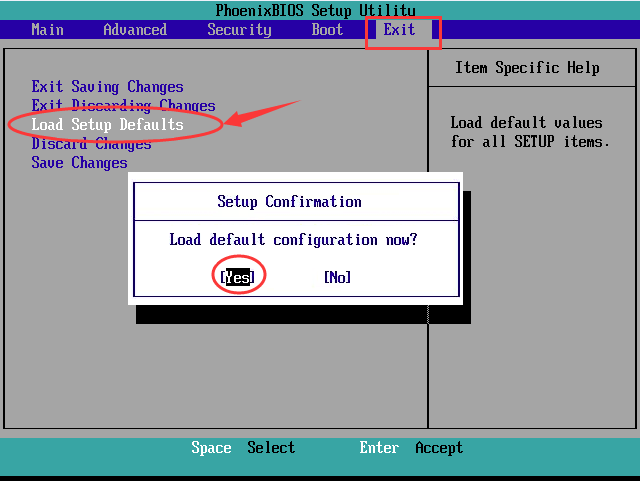 Pastaba: Skirtingiems kompiuteriams taip pat gali būti iš naujo nustatyti BIOS Įkelti nepavykusius numatytuosius nustatymus , Taikyti numatytąjį , Įkelti numatytuosius BIOS , Įkelti numatytuosius nustatymus , Įkelti numatytąjį nustatymą , Gamykliniai nustatymai ir kt.
Pastaba: Skirtingiems kompiuteriams taip pat gali būti iš naujo nustatyti BIOS Įkelti nepavykusius numatytuosius nustatymus , Taikyti numatytąjį , Įkelti numatytuosius BIOS , Įkelti numatytuosius nustatymus , Įkelti numatytąjį nustatymą , Gamykliniai nustatymai ir kt. 3) Norėdami pasirinkti, naudokite rodyklę žemyn ↓ Uždaryti išsaugant pakeitimus norėdami išeiti iš BIOS.
4] Iš naujo paleiskite kompiuterį, kad patikrintumėte, ar dabar galite paleisti „Windows 10“.
Arba taip pat galite pabandyti atnaujinti savo BIOS, kad ištaisytumėte disko skaitymo klaidą. Visada turėtumėte įdiegti naujausią BIOS versiją.
Pataisykite 4. Patikrinkite standžiųjų diskų laidus
Patikrinkite, ar laidai sujungia kompiuterio standžiuosius diskus su kompiuterio pagrindine plokšte po gaubtu. Jei kabelis yra laisvas arba sugedęs, gali atsirasti disko klaidų.
Tokiu atveju atidarykite kompiuterio gaubtą ir patikrinkite, ar kiekvienas laidas pritvirtintas abiejuose galuose. Atjunkite juos, patikrinkite, ar kabeliuose nėra pažeidimų, tada tvirtai prijunkite. Būtinai pakeiskite sugedusius laidus jei tokių rasite.
Pataisykite 5. Patikrinkite RAM atmintį
Operatyviosios atminties (RAM) problema kelia įvairių problemų. Kadangi RAM atminties testas yra lengvas ir nesugriaunantis, taip pat galite atlikti visą RAM atminties testą, kad išspręstumėte disko klaidą.

- Jei neseniai pridėjote naują RAM atmintį prie kompiuterio, pabandykite ją pašalinti ir palikti tik vieną RAM. Tada iš naujo paleiskite kompiuterį, kad patikrintumėte, ar klaida vis dar pasitaiko.
- Palikite vieną RAM modulį viename lizde ir paleiskite kompiuterį iš naujo. Jei vis tiek pasitaiko disko skaitymo klaida, perkelkite RAM į kitą lizdą ir paleiskite kompiuterį dar kartą.
Dabar galite pamatyti, ar vėl galite paleisti „Windows“. Jei ne, nepasiduokite čia, galite išbandyti kitą pataisymą, kad išspręstumėte problemą.
Fix 6. Fix MBR ir Fix Boot
Ši klaida gali kilti, jei kyla problemų dėl pagrindinio įkrovos įrašo (MBR) failo arba įkrovos sektoriaus. Norėdami juos ištaisyti, jums reikės originalaus „Windows 10“ diegimo disko, kad galėtumėte pataisyti MBR ir įkrovos sektorių. Štai kaip tai padaryti:
1) Paleiskite iš originalaus disko, tada pasirinkite kalbą.
2) Spustelėkite Pataisykite kompiuterį , tada pasirinkite Komandinė eilutė .
3) Į komandų eilutę įveskite šias komandas atskirai ir paspauskite Įveskite po kiekvienos komandos:
bootrec / FixMbr bootrec / FixBoot bootrec / ScanOs bootrec / RebuildBcd
4) Dabar išimkite diską iš disko.
5) Tipas išėjimas ir pataikė Įveskite .
išėjimas
6) Dabar paleiskite kompiuterį iš naujo ir patikrinkite, ar „Windows“ paleidžiama įprastai.
Jei nesiseka, Įvyko disko nuskaitymo klaida vis dar egzistuoja išbandžius visus anksčiau pateiktus taisymus, galite pabandyti atlikite švarų „Windows 10“ diegimą .
Premijų patarimai:
Jei atsitiktinai susiduriate su kompiuterio problemomis, gali būti, kad jūsų tvarkyklėse kažkas negerai. Trūkstami ar pasenę tvarkyklės gali sukelti daug problemų. Jei norite geriau naudotis kompiuteriu ir išvengti galimų problemų, rekomenduojama atnaujinti tvarkykles.
Norėdami atnaujinti įrenginio tvarkykles, galite apsilankyti oficialioje gamintojo svetainėje ir rasti tinkamiausią tvarkyklę internete, atsisiųsti ją ir įdiegti žingsnis po žingsnio. Jums reikės šiek tiek kompiuterinių įgūdžių ir kantrybės, kad tokiu būdu atnaujintumėte tvarkykles.
Jei neturite laiko ar kantrybės rankiniu būdu atnaujinti tinklo tvarkykles, galite tai padaryti automatiškai Vairuotojas lengvai . Viskas atliekama vos keliais pelės paspaudimais - tai lengva, net jei esate kompiuterio naujokas.
„Driver Easy“ automatiškai atpažins jūsų sistemą ir ras jai tinkamus tvarkykles. Jums nereikia tiksliai žinoti, kokia sistema veikia jūsų kompiuteris, jums nereikia rizikuoti atsisiųsti ir įdiegti netinkamą tvarkyklę ir nereikia jaudintis dėl klaidos diegiant.
Galite automatiškai atnaujinti tvarkykles naudodami „FREE Easy“ arba „Pro Easy“ versiją. Bet su Pro versija reikia tiesiog 2 paspaudimų (ir gausite visišką palaikymą ir 30 dienų pinigų grąžinimo garantija ):
1) parsisiųsti ir įdiekite „Driver Easy“.
2] Paleiskite „Driver Easy“ ir spustelėkite mygtuką Skenuoti dabar mygtuką. Tada „Driver Easy“ nuskaitys jūsų kompiuterį ir aptiks visas tvarkykles, turinčias problemų.
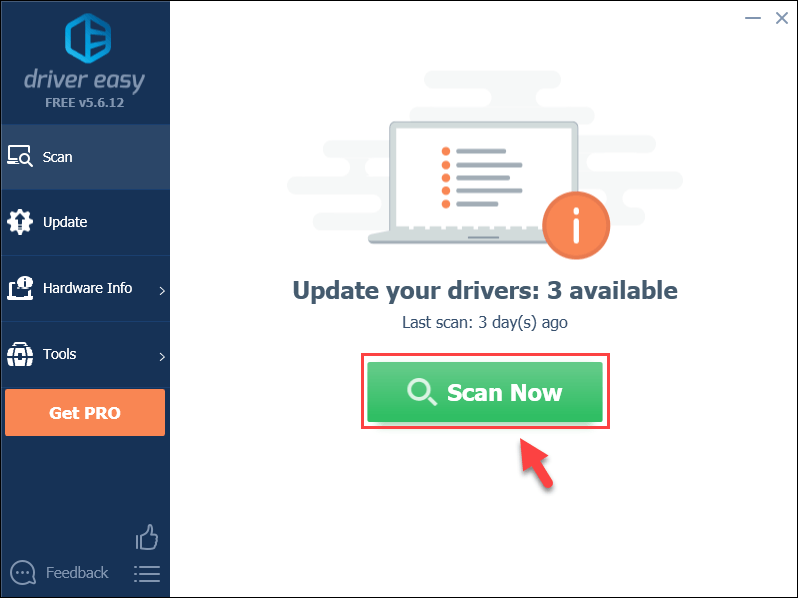
3) Spustelėkite Atnaujinti mygtuką šalia pažymėtos tvarkyklės, kad automatiškai atsisiųstumėte teisingą tos tvarkyklės versiją, tada galite ją įdiegti rankiniu būdu (tai galite padaryti naudodami NEMOKAMĄ versiją).
Arba
Spustelėkite Atnaujinti viską automatiškai atsisiųsti ir įdiegti teisingą visų tvarkyklių versiją, kurios trūksta arba yra pasenusios jūsų sistemoje. (Tam reikia „Pro“ versijos, kuri yra visiškai palaikoma, ir a 30 dienų pinigų grąžinimo garantija . Spustelėkite Atnaujinti viską.)

4) Iš naujo paleiskite kompiuterį, kad pakeitimai įsigaliotų.
Pastaba: Jei kyla problemų naudojant „Easy Easy“, nedvejodami susisiekite su mūsų palaikymo komanda šiuo adresu: support@drivereasy.com .Tikimės, kad vienas iš šių pataisymų gali padėti ištaisyti disko skaitymo klaidą. Jei turite klausimų, nedvejodami pridėkite komentarą žemiau ir praneškite mums.
![[Pataisyta] „Star Wars Battlefront 2“ klaidos kodas 327](https://letmeknow.ch/img/knowledge/87/star-wars-battlefront-2-error-code-327.jpg)





